Cum să modificați / editați sursa de date / axa / legendele din diagrama pivot în Excel?
Este posibil să fi observat că diagrama pivot nu acceptă utilizatorii să-și schimbe sursa de date în Excel. Cu toate acestea, în unele cazuri trebuie să schimbați sursa de date a unei diagrame pivot. Acest articol vă va arăta modalitatea de a schimba sursa de date a unei diagrame pivot și de a schimba axa și legendele unei diagrame pivot și în Excel.
- Modificați modificarea axei / legendelor diagramei pivot în Excel
- Schimbați / editați sursa de date a diagramei pivot în Excel
Modificați sau editați axa / legendele diagramei pivot în Excel
De fapt, este foarte ușor să modificați sau să modificați axa și legendele diagramei din pivot în lista Filed in Excel. Și puteți face după cum urmează:
Pasul 1: Selectați diagrama pivot pe care doriți să-i modificați axa și legendele, apoi afișați panoul Listă filată făcând clic pe Lista arhivată Butonul de pe Analiza tab.

notițe: În mod implicit, panoul Listă câmpuri va fi deschis când faceți clic pe diagrama pivot.
Pasul 2: Mergeți la Axa (Categorii) secțiune sau Legendă (Seria) secțiunea din panoul Listă filată, trageți toate câmpurile din panoul Listă câmpuri.
Apoi veți vedea că toate axele sau legendele sunt eliminate din diagrama pivot.
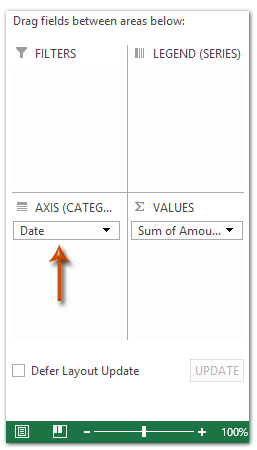
Pasul 3: Acum mergeți la Alegeți câmpurile pe care să le adăugați la raport din panoul Listă câmpuri, trageți fișierul în Axa (Categorii) sectie sau Legendă (Seria) secţiune.
notițe: De asemenea, puteți să faceți clic dreapta pe câmp și să selectați Adăugați la câmpurile axei (categorii) or Adăugați la câmpurile legendare (serie) din meniul cu clic dreapta.

Schimbați / editați sursa de date a diagramei pivot în Excel
Dacă doriți să modificați sursa de date a unei diagrame pivot în Excel, trebuie să rupeți legătura dintre această diagramă pivot și datele sursă ale acesteia din tabelul pivot și apoi să adăugați o sursă de date pentru aceasta. Și puteți face după cum urmează:
Pasul 1: Selectați diagrama pivot, veți schimba sursa de date și tăiați-l apăsând pe Ctrl + X tastele simultan.
Pasul 2: Creați un nou registru de lucru apăsând pe Ctrl + N tastele în același timp, apoi lipiți diagrama pivot tăiată în acest nou registru de lucru cu apăsarea Ctrl + V simultan.
Pasul 3: Acum tăiați diagrama pivot din noul registru de lucru, apoi lipiți-l în registrul de lucru original.
Pasul 4: Faceți clic dreapta pe diagrama pivot inserată în registrul de lucru original și selectați Selectați Date din meniul cu clic dreapta.

Pasul 5: în caseta de dialog Selectare sursă date, introduceți cursorul în Gama de date a graficului , apoi selectați noile date sursă din registrul dvs. de lucru și faceți clic pe OK butonul.

Până acum, sursa de date a diagramei pivot a fost deja modificată.
Cele mai bune instrumente de productivitate de birou
Îmbunătățiți-vă abilitățile Excel cu Kutools pentru Excel și experimentați eficiența ca niciodată. Kutools pentru Excel oferă peste 300 de funcții avansate pentru a crește productivitatea și a economisi timp. Faceți clic aici pentru a obține funcția de care aveți cea mai mare nevoie...

Fila Office aduce interfața cu file în Office și vă face munca mult mai ușoară
- Activați editarea și citirea cu file în Word, Excel, PowerPoint, Publisher, Access, Visio și Project.
- Deschideți și creați mai multe documente în filele noi ale aceleiași ferestre, mai degrabă decât în ferestrele noi.
- Vă crește productivitatea cu 50% și reduce sute de clicuri de mouse pentru dvs. în fiecare zi!
